RJEŠENO: Avira Antivirus se neće ažurirati na Windows računalima
Avira je vjerojatno najčešće korišteni besplatni antivirusni program treće strane u ovom trenutku. Dok druga rješenja igraju na različitim karticama, go-to osobina Avira je značajka-doseg suite s čak i VPN uključen. Avira pitanja su, također, vrlo rijetka koja ga stavlja ispred nekih drugih alata. Međutim, ova besprijekorna uporaba ubrzo je narušena manjim problemima. Jedan problem koji se najčešće javlja odnosi se na ažuriranja, a ne na mogućnost Avira da preuzme ažuriranja.
Pobrinuli smo se da pružimo neka rješenja za problem, pa ako ste na strani pogođene osobe, provjerite ih u nastavku.
Ne možete ažurirati Avira Antivirus? Evo popravka
- Onemogućite Windows Defender
- Privremeno onemogućite web-zaštitu
- Ponovno instalirajte Avira
- Ažurirajte Avira ručno
1: Onemogućite Windows Defender
Prvo, kako bi antivirusni program treće strane funkcionirao na besprijekoran način, potrebno je ukloniti ugrađenu zaštitu. Windows Defender automatski se onemogućuje nakon instalacije. Međutim, ovo naizgled ne mora biti slučaj. Preporučujemo da pregledate Windows Defender i onemogućite ga ako je potrebno. Windows Defender trebao bi surađivati s programom Windows Defender, ali bilo je mnogo problema kada su oba zaštitna rješenja omogućena istovremeno.
Isto tako, ako ste prije Avira instalirali bilo koje drugo rješenje, predlažemo da izbrišete sve preostale pridružene datoteke i stavke registra. Najbolji način da to učinite je pomoću alata treće strane, ali možete dodatno obavijestiti i to učiniti ručno s istim rezultatima.
Evo kako onemogućiti Windows Defender i držati se Avira samo (barem u segmentu zaštite u stvarnom vremenu):
- Otvorite Windows Defender .
- Otvorite zaštitu od virusa i prijetnji .
- Odaberite Postavke zaštite od virusa i prijetnji .
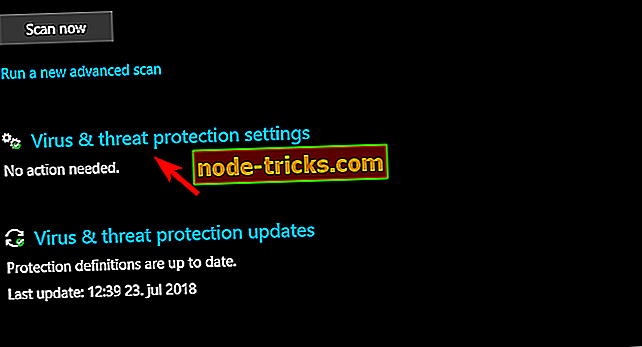
- Onemogući zaštitu u stvarnom vremenu .
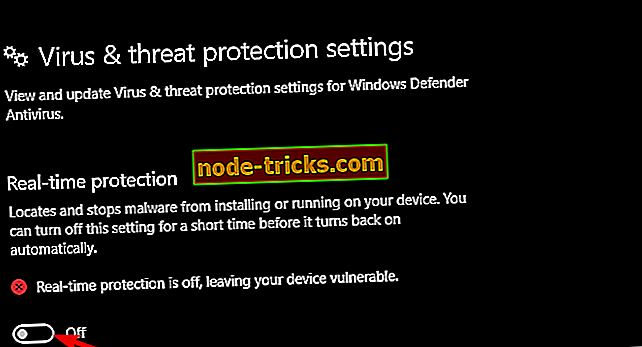
2: Privremeno onemogućite web-zaštitu
Budući da Avira pokriva sve moguće zaštitne segmente, kao i svaki drugi paket, osigurava zaštitu web-pregledavanja. Sada ne možemo biti sigurni zašto je to tako, ali neki su korisnici riješili problem tako što su privremeno onemogućili web-zaštitu. Nakon toga, oni su mogli ažurirati Avira klijent za Windows 10 bez dodatnih problema.
Imajući to na umu, predlažemo da pokušate. Slijedite upute da biste onemogućili web-zaštitu u aplikaciji Avira:
- Otvorite Avira Antivirus .
- Odaberite Postavke .
- Zaštita otvorenog Interneta .
- Onemogući web-zaštitu .
- Pokušajte preuzeti ažuriranja.
3: Ponovno instalirajte Avira
Možda će pomoći i ponovna instalacija Avira. Sada, da biste ispravili greške trenutne instalacije, morat ćete ponovno instalirati Avira čisto. To uključuje uklanjanje svih preostalih pridruženih datoteka i unosa registra. Prvi dio se može obaviti ručno, ali za brisanje unosa u registar predlažemo preuzimanje alata Avira RegistryCleaner.
Slijedite ove korake da biste izvršili čistu reinstalaciju Avira Antivirus na Windows 10:
- Preuzmite Avira RegistryCleaner, ovdje.
- Pritisnite i držite Shift i kliknite Restart kako biste ponovno pokrenuli računalo u izborniku Napredno.
- Odaberite Rješavanje problema, a zatim Napredne opcije .
- Kliknite Postavke pokretanja, a zatim Ponovo pokreni .
- Odaberite Safe mode ili Safe mode na sljedećem zaslonu.
- Dođite do upravljačke ploče> Deinstaliraj program i uklonite Avira .
- Pokrenite Avira RegistryCleaner alat za brisanje svih unosa registra.
- Idite na C: Program Files (ili Program Files 86x) i izbrišite Avira mapu.
- Ponovo pokrenite računalo i preuzmite najnoviju Avira iteraciju ovdje.
- Instalirajte ga i potražite poboljšanja s ažuriranjem.
4: Ažurirajte Avira ručno
Konačno, ako se radi o grešci koju tražimo ili manjoj blokadi na namjenskim poslužiteljima, ručno preuzimanje ažuriranja definicije virusa može pomoći. Ručna nadogradnja definicija trebala bi vas pokrenuti i automatska ažuriranja trebala bi se primijeniti nakon toga. Možete preuzeti ručno ažuriranje jedne definicije. Alternativno, možete koristiti alat koji sideload definicije ažurira i pohranjuje ih interno za sve Avira aplikacije.
Slijedite ove korake za ručno preuzimanje Avira ažuriranja:
- Preuzmite Avira Fusebundle generator, ovdje.
- Raspakirajte ga i spremite negdje gdje možete lako pristupiti.
- Pokrenite datoteku Fusebundle.exe .
- Otvorite Avira i kliknite Update> Manual update .
- Umetnite arhiviranu datoteku VDF spremljenu u Avira Fusbundle Generator> Instaliraj mapu.
- Pričekajte da se ažuriranja instaliraju i ponovno pokrenite računalo.
S time rečeno, možemo zaključiti ovaj članak. Ako se problem s ažuriranjem nastavi, preporučujemo da datoteke dnevnika dijelite na službenom forumu za podršku. Ili možete izravno kontaktirati podršku. U slučaju da imate dodatne prijedloge ili alternativna rješenja, preporučujemo da ih podijelite s nama u odjeljku s komentarima u nastavku.

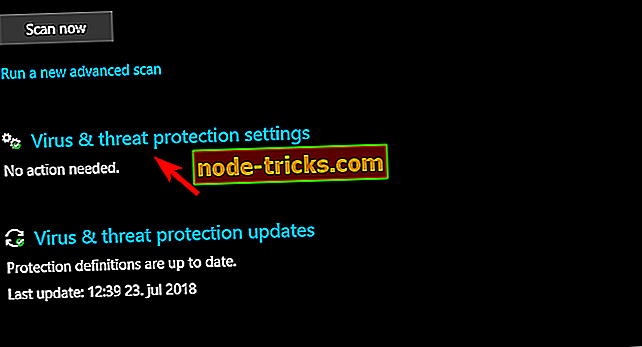
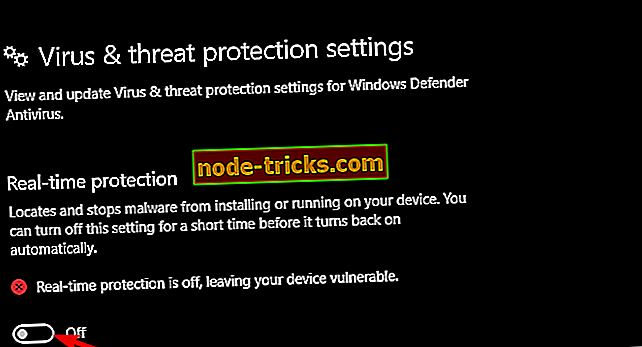





![Datoteka Explorer sporo radi u sustavu Windows 10 [Fix]](https://node-tricks.com/img/fix/259/file-explorer-is-slow-windows-10.jpg)

